事件 ID 1060,此驅動程序嘗試加載失敗,因為它與當前使用的操作系統不兼容。
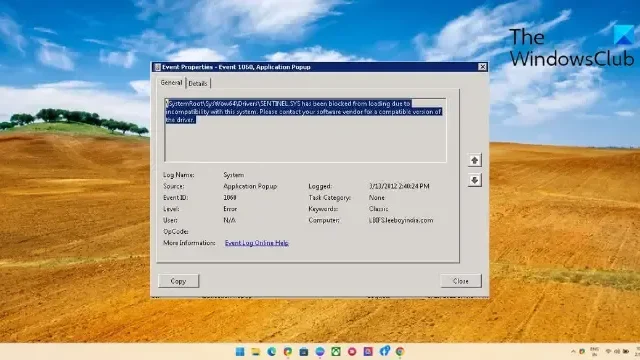
如果您一直遇到事件 ID 1060 的問題,它指出“由於與此系統問題不兼容,此驅動程序已被禁止加載”,那麼這篇文章可能會為您提供幫助。此錯誤的典型原因是因為用戶試圖安裝與操作系統不兼容的驅動程序。這是因為您的操作系統不允許安裝不兼容的驅動程序。如果安裝這些驅動程序,可能會導致您的設備出現故障甚至崩潰。以下是整個錯誤消息:
由於與該系統不兼容,<文件名> 已被阻止加載。請聯繫您的軟件供應商以獲得兼容版本的驅動程序。
您應該能夠根據這些簡單的建議來糾正問題。
事件 ID 1060,此驅動程序嘗試加載失敗,因為它與當前使用的操作系統不兼容。
啟動程序兼容性疑難解答程序並更改設置,以便關閉驅動程序簽名實施。這將修復事件 ID 1060。另一方面,如果它沒有幫助,請考慮以下建議:
- 驗證系統是否兼容。
- 禁用驅動程序簽名強制
- 與正在運行的軟件的兼容性更新設備驅動程序和卸載最新的 Windows 更新都是故障排除所必需的。
- 暫時關閉任何第三方防病毒軟件。
- 在系統處於帶網絡連接的安全啟動模式時重新安裝驅動程序。
現在讓我們仔細看看每一個。
1] 確保您的系統兼容
在繼續執行其他故障排除步驟之前,請檢查您嘗試修復的設備是否支持您下載的驅動程序版本。您可以通過訪問製造商的網站並蒐索最新版本的驅動程序來完成此操作。舉個例子:在 32 位 CPU 的計算機上安裝 32 位驅動程序。在配備 64 位處理器的計算機上,安裝 64 位驅動程序。
2] 殘疾司機簽名法的實施
可以在基於 Windows 的設備中找到稱為驅動程序簽名強制的安全功能。它確保系統上只加載簽名的驅動程序。此組件可能導致事件 ID 1060 發生。關閉Driver Signature Enforcement,然後檢查問題是否仍然存在。
3] 完成軟件兼容性疑難解答的步驟。
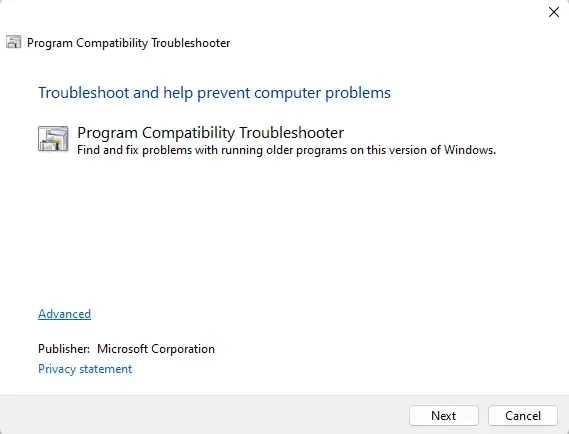
Program Compatibility Troubleshooter 是 Windows 中包含的一個應用程序,可幫助用戶運行在與計算機不兼容時遇到問題的程序。該實用程序能夠對程序進行自動分析並選擇最佳參數。以下段落概述了使用程序兼容性疑難解答程序所需的步驟。
4]確保所有驅動程序都是最新的
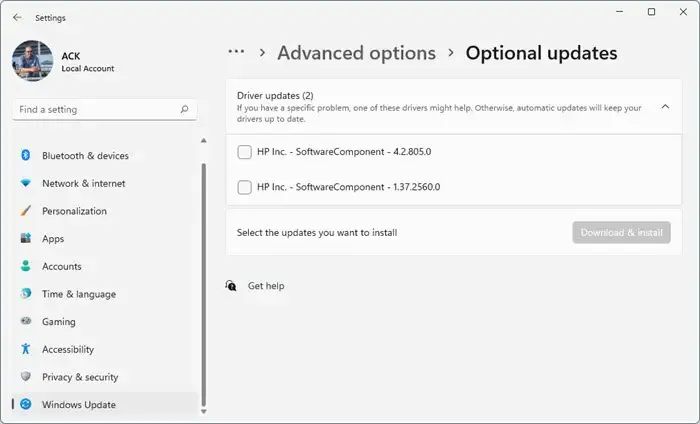
您的驅動程序被禁止的潛在原因有很多,包括過時或損壞的驅動程序。為您的設備安裝最新的驅動程序,然後檢查問題是否仍然存在。這是在運行 Windows 更新時可能會執行的操作:
- 啟動“設置”應用,然後在出現的菜單中轉到“更新和安全”>“Windows 更新”。
- 在其下方找到一個顯示“查看可選更新”的鏈接,然後單擊它。
- 在標有“驅動程序更新”的部分,您將看到可用更新列表。如果您手動遇到問題,您可以選擇其中一個更新進行安裝。
5]刪除您安裝的最新版本的Windows Update。
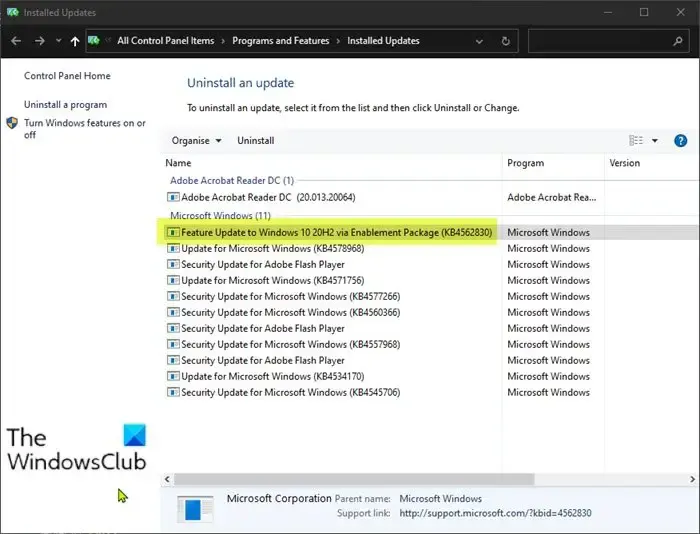
如果在應用更新後開始出現驅動程序兼容性問題,卸載 Windows 更新可能有助於修復問題。需要執行以下步驟才能在 Windows 11 中卸載 Windows 更新:
- 通過轉到開始菜單或 WinX 菜單打開 Windows 11 設置。
- 只需從左側菜單中選擇“Windows 更新”。
- 只需選擇更新歷史選項。
- 現在向下滾動,直到在關聯設置下找到卸載更新選項。
- 要繼續,請點擊右側顯示的按鈕。
- 當已安裝的更新控制面板小程序打開時,右鍵單擊更新後從上下文菜單中選擇卸載。
6]暫時關閉任何第三方防病毒軟件
驅動程序的阻止可能是由系統上安裝的第三方防病毒軟件引起的。關閉防病毒程序,然後檢查禁用後問題是否仍然存在。如果停用軟件不能解決問題,請嘗試暫時刪除防病毒軟件並再次檢查問題。
7]連接到網絡時使用安全啟動模式重新安裝驅動程序
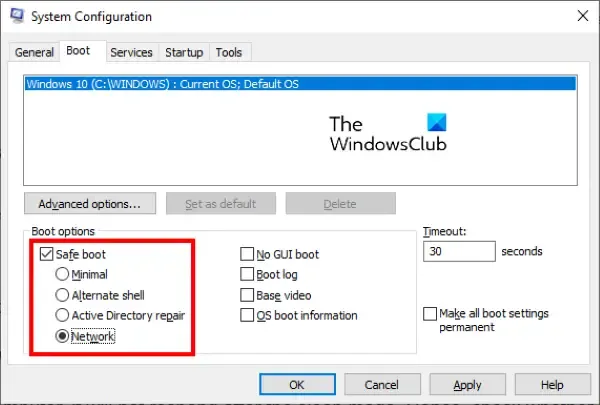
當您執行安全啟動時,操作系統將加載有限數量的系統文件和設備驅動程序。這確保它將更有效地運行。在安全啟動模式下,任何應用程序或附加組件都不會運行。以下是有關如何執行安全啟動的指南:
- 要啟動“運行”對話框,請結合使用 Windows 鍵和字母 R。
- 鍵入 msconfig 後,按 Enter 鍵。
- 要啟用安全啟動選項,您需要導航到“啟動”選項卡。
- 在 Secure Boot 下,您需要選擇 Network 選項,因為連接到 Internet 是安裝驅動程序所必需的。
- 要保存更改,請單擊“應用”按鈕,然後單擊“確定”按鈕。
- 成功重啟後,您的計算機將自動進入安全啟動模式。
- 現在嘗試重新安裝給您帶來麻煩的驅動程序,看看是否可以解決問題。
如果本文中的任何內容對您有幫助,請告訴我們。
如何使 Windows 驅動程序再次可用?
啟動提升的命令提示符,運行“bcdedit.exe /set nointegritychecks on”,然後單擊鍵盤上的 Enter 鍵以取消阻止 Windows 驅動程序。這將停止強制執行驅動程序簽名,這是必要的,因為此功能有時會阻止 Windows 驅動程序正常運行。此外,您可以使用命令“bcdedit.exe /set nointegritychecks off”來激活它。
如何糾正阻止驅動程序加載的安全設置?
如果在更新操作系統後問題開始出現,請卸載 Windows 更新。如果這不能解決問題,請禁用內存完整性並與驅動程序製造商聯繫。




發佈留言